Beschreibung
Das Informationen Werkzeug ermöglicht es Ihnen, Informationen über die Materialbereiche und Randbedingungslinienzüge an beliebigen Konstruktionspunkten abzufragen und in der Zeichnung zu beschriften.
Wie wird es aktiviert?
Es wird durch den Befehl Informationen aus dem Menü Einfügen oder durch Klicken auf das Symbol  im Werkzeuge Flyout aktiviert.
im Werkzeuge Flyout aktiviert.
Wie wird es benutzt?
Bereits beim Bewegen des Mauszeigers über ein Resultatobjekt werden Informationen über die Materialgebiete und die Randbedingungslinienzüge angezeigt. Um diese Information zusammen mit noch detaillierteren Angaben im Bericht festzuhalten, drücken Sie an der entsprechenden Stelle die Maustaste. Dies erzeugt eine Beschriftung, die Sie dann - ohne die Maustaste loszulassen - an eine beliebige Stelle verschieben können (siehe Abbildung 1).
Möchten Sie die Eingabe vor der Definition der Beschriftung abbrechen, drücken Sie die ESC-Taste.
Die Art der Beschriftung (z.B. Anzahl Nachkommastellen, optionales Anzeigen der extremalen Temperaturen, Anzeige der Abmessungen) sowie die grafischen Eigenschaften der Beschriftungslinien können durch Anpassen des entsprechenden Informationen Stils im Stil Flyout geändert werden.
Mit dem Markieren, Verschieben, Skalieren Werkzeug bzw. Bearbeiten Werkzeug können Sie die Position der Beschriftungen sowie des Bezugspunktes ändern.
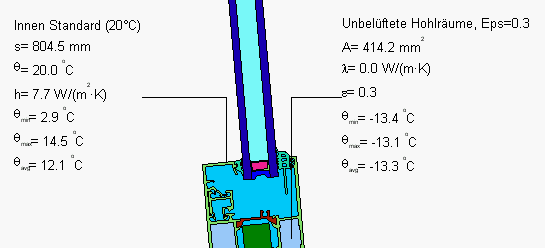
Abbildung 1: Beschriftung der Informationen eines Materialbereichs und eines Randbedingungslinienzugs
Bestimmen des Stils
Die Darstellungsart des Informationen Objekts können Sie in der Stil Liste der Werkzeug Eigenschaften (vgl. Abbildung 2) auswählen. Die Liste zeigt alle Stile für Informationen Objekte, die zuvor im Stil Flyout definiert wurden.
Ein neues Informationen Objekt wird immer mit dem in der Stil Dropdown-Liste markierten Stil erzeugt. Sie können entweder die Markierung im Stil Flyout ändern oder in der Stil Dropdown-Liste der Werkzeug Eigenschaften den entsprechenden Stil auswählen.
Sie können den Stil nachträglich noch anpassen, indem Sie das Eigenschaften zuweisen Werkzeug benutzen oder den Stil mittels Drag&Drop zuweisen (siehe auch Einführungsbeispiel 1).
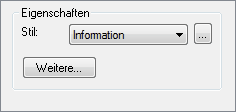
Abbildung 2: Werkzeug Eigenschaften
 Einschränkungen
Einschränkungen
•Dieses Werkzeug kann nur auf den Berichtseiten und nur bei vorhandenen Resultatobjekten mit berechneten Modellen verwendet werden.